「Amazonプライム」6月30日から7月2日まで日本での特別キャンペーンで年会費が2,900円
すでにプライム会員のわたくし。
ですが、2,900円という特別キャンペーンに乗っかってこのネタを投下いたします。
プライム会員なら4,000円引き!?
7インチタブレットが4,980円って格安ですわ。
なので、fire 7タブレットを即ゲットしております。
最近、スマホはLumia 950 XL Dual SIM(Windows Phone/Windows 10 mobile)、PCはMi Notebook Air(Windows 10 Pro)でAndroidの環境が手元にありません。
なので、このタブレットは電子書籍や映画やドラマを楽しむのに重宝しております。
詳しい方、ご存知の通り、Fire 7 タブレットのOSはAndroidベースのFire OSと呼ばれる独自OSで、Google Playは当然ありません。
ですので今回はこのFire 7 タブレットにドラクエ10 おでかけ超便利ツールをインストールしてみたいと思います。
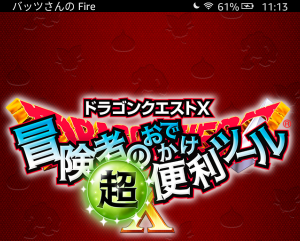
ちょっと面倒ですが手順です
必要なアプリケーションのインストール作業
準備編
まず、アプリストア以外からのインストールを許可します。
ダウンロードとインストール編
必要なAPK(アプリケーションパッケージ)をダウンロードします。
このダウンロードに関しては、
- FireタブレットのAmazon Silkブラウザでダウンロードする
- PCでダウンロードしてUSB接続でFire タブレットにコピー、ドキュメントのローカルストレージから利用する
のいづれかの方法があります。
今回は、Silkブラウザでダウンロードした流れで行きます。
このページをSilkブラウザから開いてくださいね。
- Google Services Frameworkのダウンロード
- Google Play Servicesのダウンロード
- Google Account Managerのダウンロード
- Google Play Storeのダウンロード
すべてダウンロードされたことを確認します。
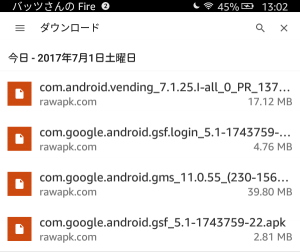
あとは下から上に順番にインストールします。
インストール方法はすべて同じ方法なので簡単に…
- 各ファイルをタップするとインストールが始まります
- 右下の次へを何度かタップすると…
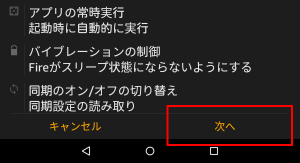
- インストールができます
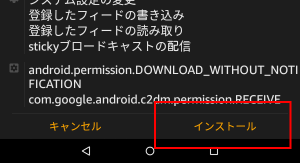
- Google Play Storeのインストール完了時にGoogleアカウントの登録画面が表示されるので、アカウントを登録してください。
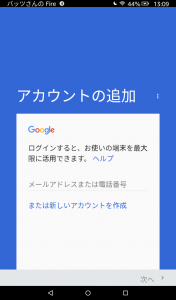
後片付け編
セキュリティの設定を戻します。
ここまでで準備は終わりました。
あとは普通のAndroidタブレットと同じです
Google Playから「おでかけ超便利ツール」を検索してインストールしてください。
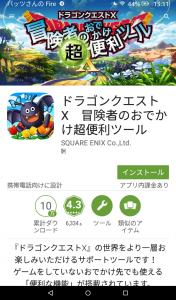
こんな感じで、ちゃんとアイコンが表示されているはずですw
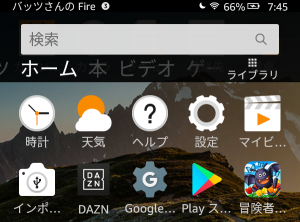
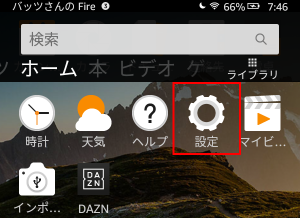
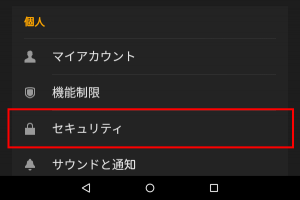
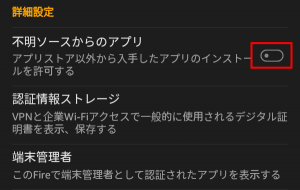
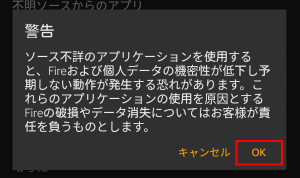
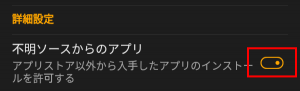


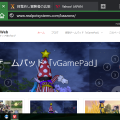

Pingback: chanel ・ケゥ`・ムゥ`・ウ・ヤゥ` 匤ケ